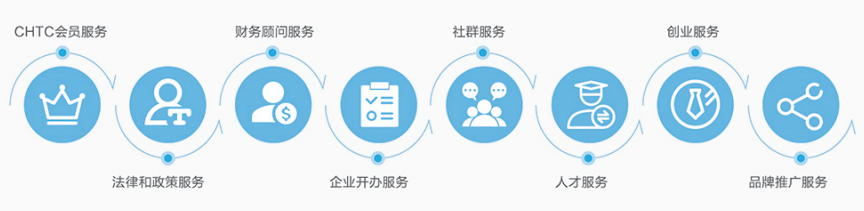 #笔记本电脑自带摄像头在哪里关闭:全面指南与安全建议在当今数字化时代,笔记本电脑内置摄像头已成为标配设备,为视频会议、在线课程和远程社交提供了便利。 然而,这一便利功能也带来了隐私泄露的风险; 本文将详细介绍不同操作系统下关闭内置摄像头的方法,并提供额外的安全建议,帮助您在享受科技便利的同时保护个人隐私;  ##一、为什么需要关闭笔记本电脑摄像头近年来,摄像头黑客攻击事件频发,不法分子通过恶意软件远程控制用户摄像头进行偷拍,严重侵犯个人隐私。 Facebook创始人马克·扎克伯格和FBI前局长詹姆斯·科米都曾被发现用胶带遮盖笔记本电脑摄像头,这并非多此一举,而是必要的安全措施; 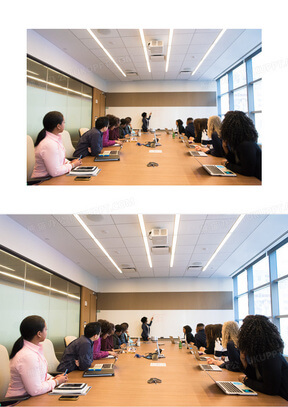 关闭或遮挡摄像头可以有效防止:1.未经授权的远程访问和监控2.恶意软件对摄像头的控制3.视频通话软件可能存在的后台调用漏洞4.意外开启导致的隐私泄露##二、Windows系统关闭摄像头方法###1.通过设备管理器禁用按下。 组合键,选择; 设备管理器? ,展开!  照相机。 或。 成像设备!  类别,右键点击内置摄像头,选择。 禁用设备? 此方法会完全关闭摄像头硬件,直到您重新启用它?  ###2.通过隐私设置控制进入。 设置。 →。 隐私? 相机?  ,您可以:-完全关闭。 允许应用访问相机; 的主开关-针对单个应用设置相机访问权限-查看哪些应用最近使用了摄像头###3.使用物理开关或快捷键部分笔记本电脑品牌(如联想、戴尔)提供:-键盘上的专用摄像头开关(通常为Fn组合键)-机身上的物理滑动开关-部分机型可通过品牌专属管理软件控制摄像头##三、macOS系统关闭摄像头方法###1.通过终端命令完全禁用打开终端,输入以下命令可禁用摄像头:```sudokextunload/System/Library/Extensions/AppleCamera.kext```需要时可通过以下命令重新启用:```sudokextload/System/Library/Extensions/AppleCamera.kext```###2.应用权限管理进入; 系统偏好设置; 安全性与隐私; 摄像头。 ,可以:-查看请求摄像头访问的应用列表-取消勾选不希望使用摄像头的应用###3.使用第三方工具如OverSight等工具可以监控摄像头活动,在未经授权访问时发出警报;  ##四、Linux系统关闭摄像头方法###1.通过命令行卸载模块打开终端,输入以下命令:```sudomodprobe-ruvcvideo```永久禁用可创建blacklist配置文件。 ###2.使用权限管理工具如GUVCView等工具可以控制摄像头访问权限? ##五、额外安全建议1.**物理遮挡法**:使用专用摄像头盖或普通贴纸遮盖,这是最可靠的防护方式!  微软Surface等设备已内置物理遮挡设计。  2.**防火墙设置**:配置防火墙规则,阻止未经授权的程序访问摄像头。 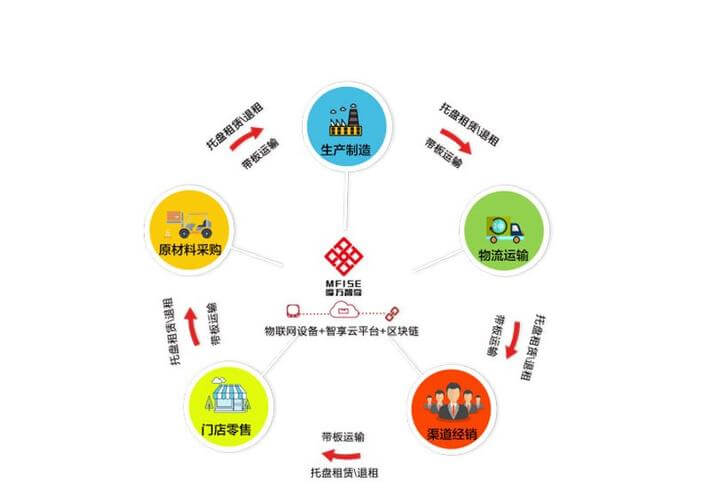 3.**定期检查**:使用杀毒软件扫描潜在监控软件,检查是否有可疑进程在使用摄像头。 4.**固件更新**:保持BIOS/UEFI和摄像头驱动更新,修补已知漏洞; 5.**虚拟摄像头**:安全研究人员建议不使用时可安装虚拟摄像头驱动替代真实设备! ##六、特殊情况处理-**系统找不到摄像头选项**:可能驱动未正确安装,或摄像头硬件故障-**禁用后无法重新启用**:尝试重启或重置BIOS设置-**企业设备管理限制**:公司电脑可能由IT部门统一控制摄像头权限##结语掌握关闭笔记本电脑摄像头的方法只是数字隐私保护的第一步! 在物联网时代,我们还应培养全面的安全意识,定期审查各类智能设备的权限设置? 当不使用摄像头时,采取物理遮挡加系统禁用的双重保护最为稳妥? 科技应当服务于人而非威胁隐私,通过合理设置和良好习惯,我们完全可以享受便利而不牺牲安全。
|